怎样卸掉苹果笔记本上的windows系统,恢复到一个分区
- 先请打开在“系统偏设置-其他”里的 Boot Camp 助理应用。
- 打开以后,选中“移除 Windows 7 或更高版本”选项,点击“继续”按钮。
- 接下来会看到把 Windows 分区删除以后得到的硬盘空间总大小,点击“恢复”按钮继续。
- 紧接着请输入当前用户的登录密码。
- 如果系统没有问题的话,在这里就会在 Mac 上完成卸载 Windows ,但如果不幸出现下面“您的磁盘不能恢复为单一的分区”的画面,那就得尝试其它办法了。
方法二:当遇到“您的磁盘不能恢复为单一的分区”时,这时请重新启动电脑,并在电脑重启时,迅速按下 Command+S 组合键,让 Mac 进入安全模式。 - 随后你会看到屏幕上显示很多英文字符,它好比是在 Windows 下的命令安全模式,可以执行一些特殊的命令。启动完成以后,按一下键盘上的“回车”键,得到一个可以输入命令的提示符。
- 等待系统修复完成以后,会在屏幕上看到“The volume Macintosh HD was reaired successfully”的提示信息。
- 接下来是让 Mac 电脑重新启动的时候了,在命令提示符下输入 reboot 命令,按回车执行。
方法三:如果在安全模式下修复系统,也还是不能使用 Boot Camp 助理来删除 Windows 系统时,这时我们还可以使用系统自带的“磁盘工具”来删除 Windows 分区。还是在“系统偏好设置-其它”里打开“磁盘工具”应用。 - 一、接下来请在磁盘工具窗口的左侧选择位于最顶部的系统硬盘;
- 二、点击右窗格中的“分区”栏目;
- 三、随后会看到分区下有的 BootCamp 分区,选中它并点击下方的减号按钮。
- 随后系统提示移除 BootCamp 分区后会删除所有数据,点击“移除”按钮。
- 当删除以后,可以在 Macintosh HD 分区右下角看到一个三角图标,可以用它来合并之前删除的 Windows 分区。用鼠标拉动三角图标,即可合并。
- 当合并完成以后,请点击“应用”按钮。
- 如果一切顺利的话,合并成功以后就可以恢复空间了。
- 如果出现合并分区失败的话,请再尝试一下方法二中的安全模式修复系统文件。
猜你喜欢
更多-
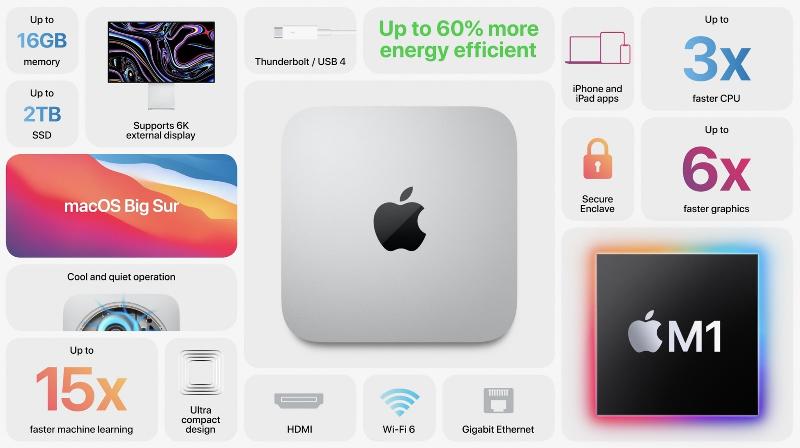 Mac mini主要干什么用
Mac mini主要干什么用笔记本 2020-11-11
-
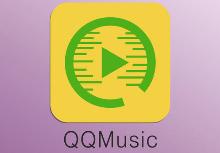 macbookpro怎么显示歌词在键盘
macbookpro怎么显示歌词在键盘笔记本 2020-11-11
-
 笔记本电脑不显示无线网络怎么办?如何显示无线信号?
笔记本电脑不显示无线网络怎么办?如何显示无线信号?笔记本 2016-10-09
-
 华硕笔记本无法调节屏幕亮度怎么办
华硕笔记本无法调节屏幕亮度怎么办笔记本 2016-08-07
-
 联想笔记本进不去bios怎么办
联想笔记本进不去bios怎么办笔记本 2016-07-20
